【症状】自動ログオン設定が無い・消えた
Windows10で自動ログインの設定をする場合、従来だと
①「ファイル名を指定して実行」で「netplwiz」または「control userpasswords2」を開き、ユーザーアカウントの設定を開く。
②該当ユーザーを選択。
③「ユーザーがこのコンピューターを使うには、ユーザー名とパスワードの入力が必要」のチェックを外す。
④パスワードを入力
を実行するが、この「ユーザーがこのコンピューターを使うには、ユーザー名とパスワードの入力が必要」
の項目が無い場合がある。
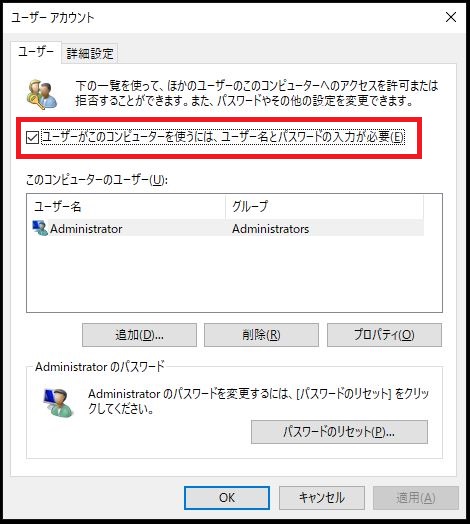
【原因】Windows10 May 2020 Update(Ver 2004)からの仕様
クリーンインストールしたWindows10 May 2020 Updateでこの症状が発生。
アップデートでは症状は出ない模様。
【解決方法】レジストリの変更
下記手順でレジストリを変更。
①「ファイル名を指定して実行」→「regedit」入力でレジストリエディタを開く。
②下記レジストリの値を変更
場所:HKEY_LOCAL_MACHINE\SOFTWARE\Microsoft\Windows NT\CurrentVersion\PasswordLess\Device
値:DevicePasswordLessBuildVersion
値のデータ:2 → 0
※項目が無いようなら作成します。
これで「ユーザーがこのコンピューターを使うには、ユーザー名とパスワードの入力が必要」
の項目が復活。
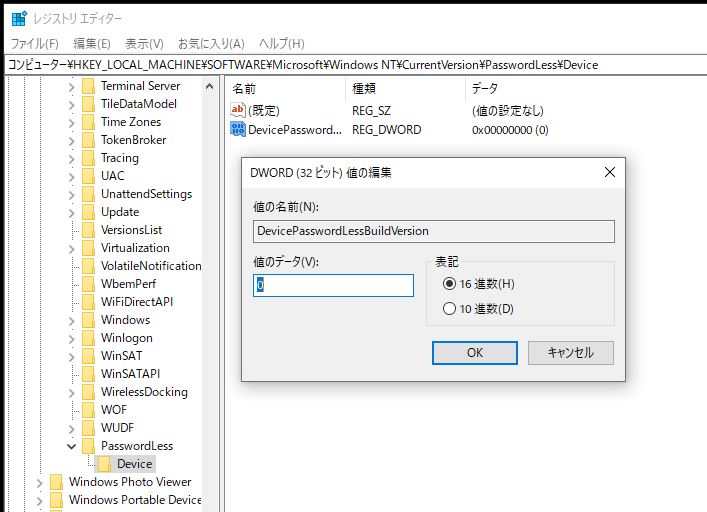
【補足】
PCに2つ以上ユーザーを作成していない場合、レジストリに
「HKEY_LOCAL_MACHINE\SOFTWARE\Microsoft\Windows NT\CurrentVersion\PasswordLess\Device」
ががない場合がありました。
【ひと言】
現場でWindows7をWindows10にクリーンアップグレードしたら遭遇。
相変わらずMicrosoftは余計な変更しかしない。

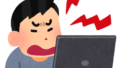
コメント